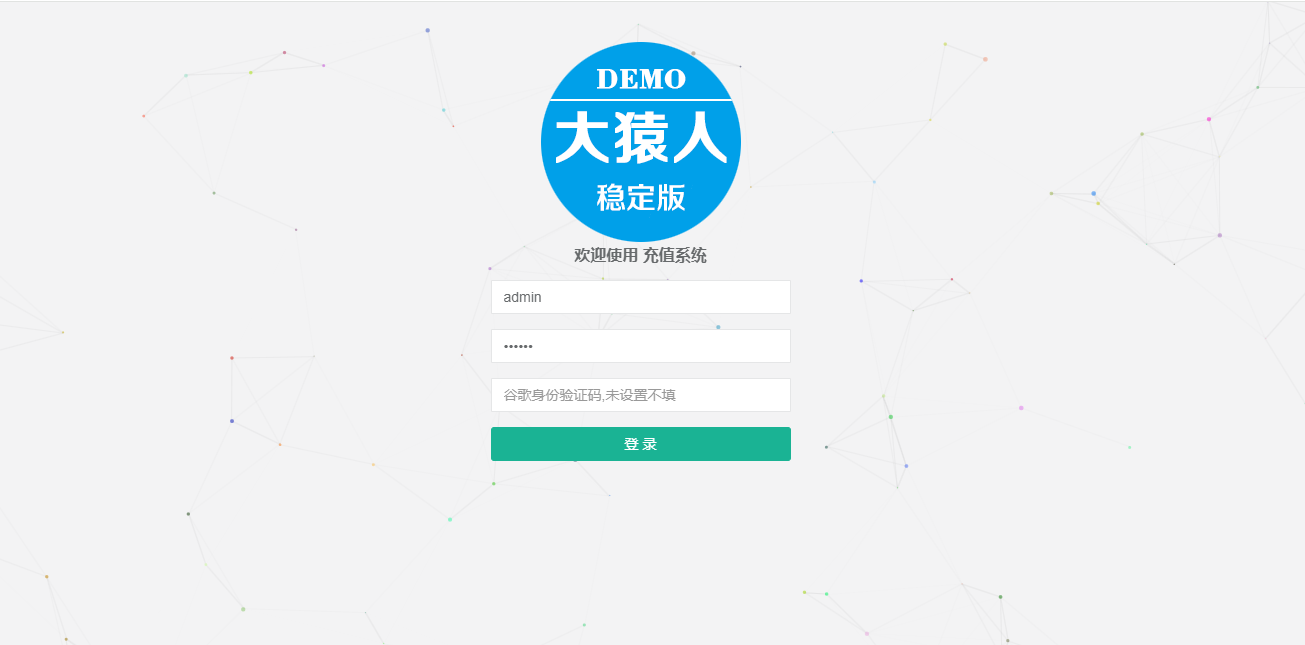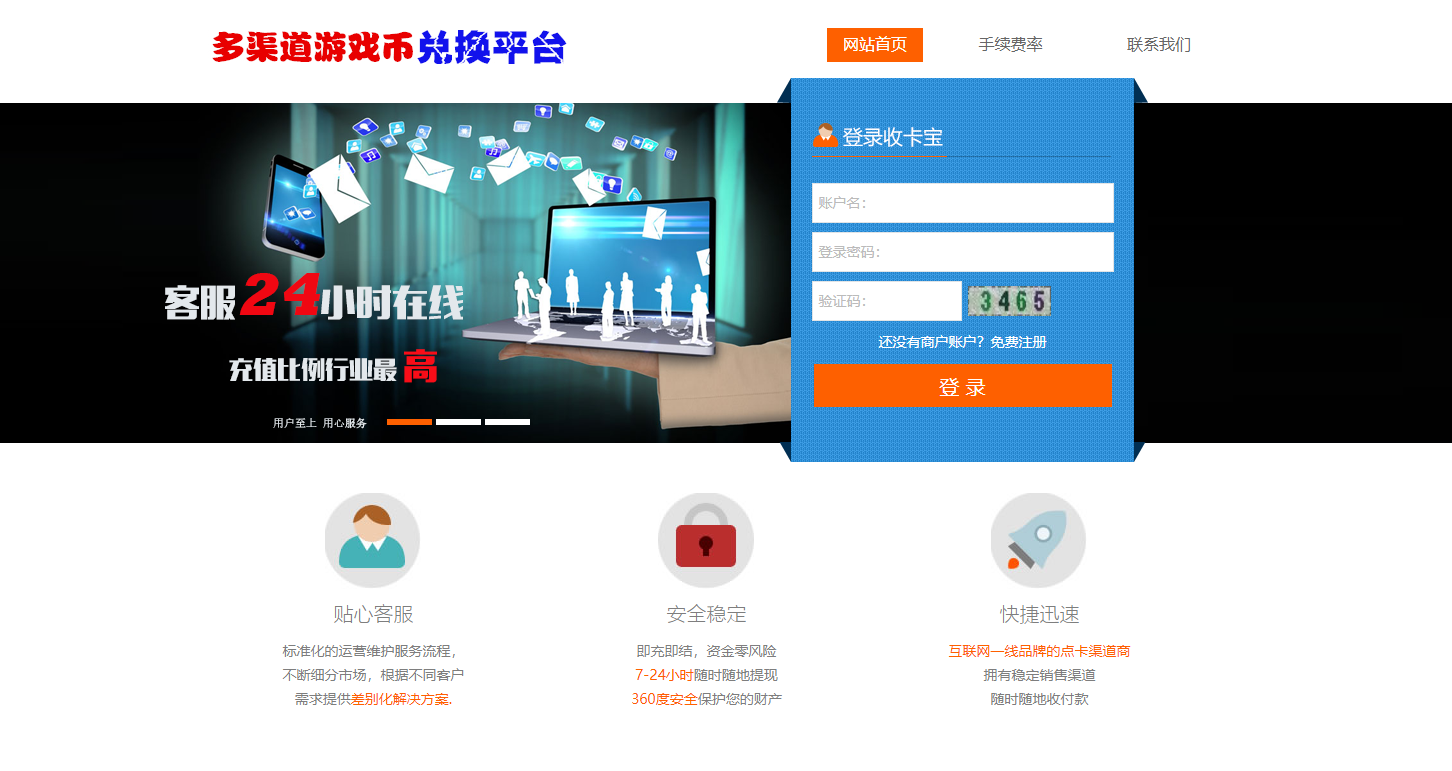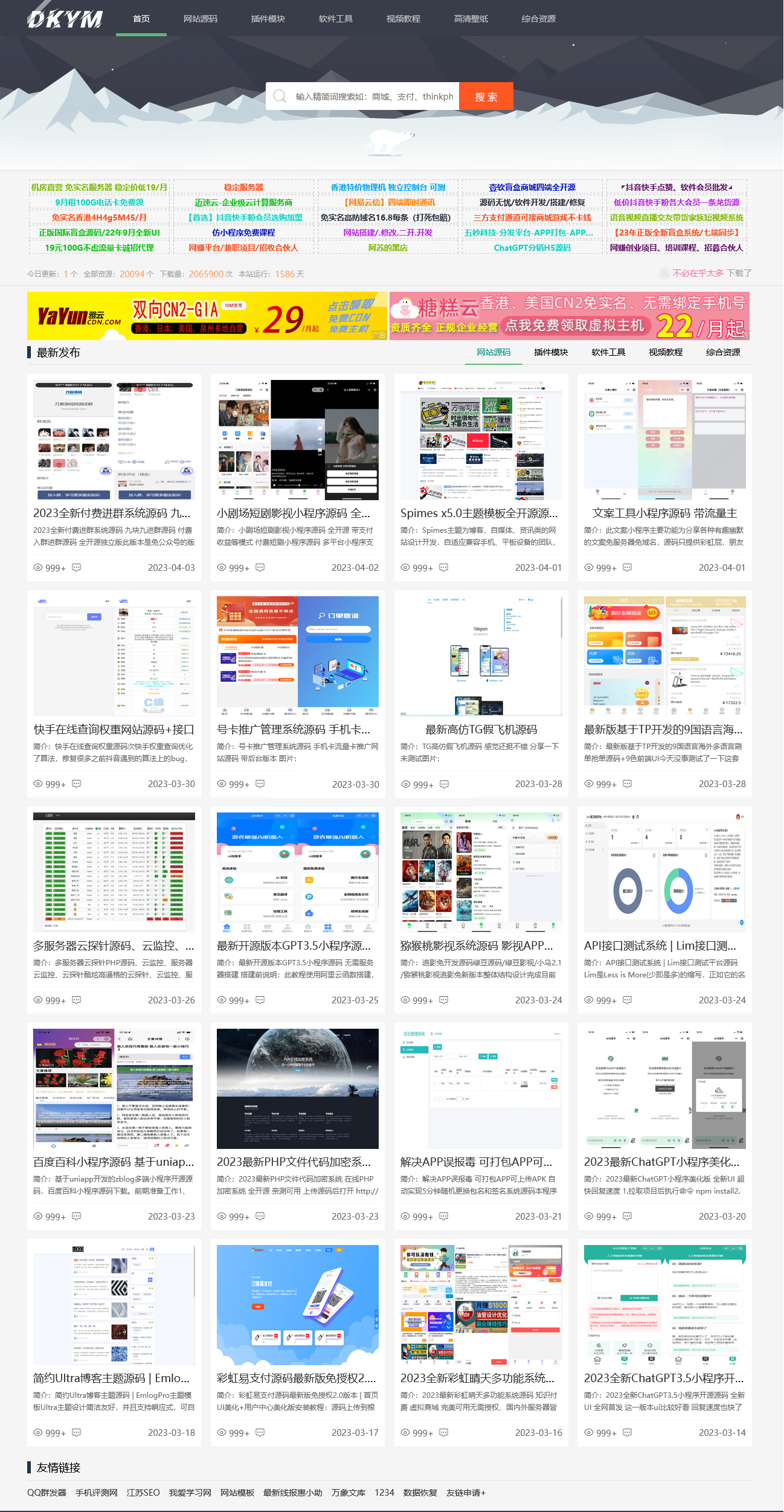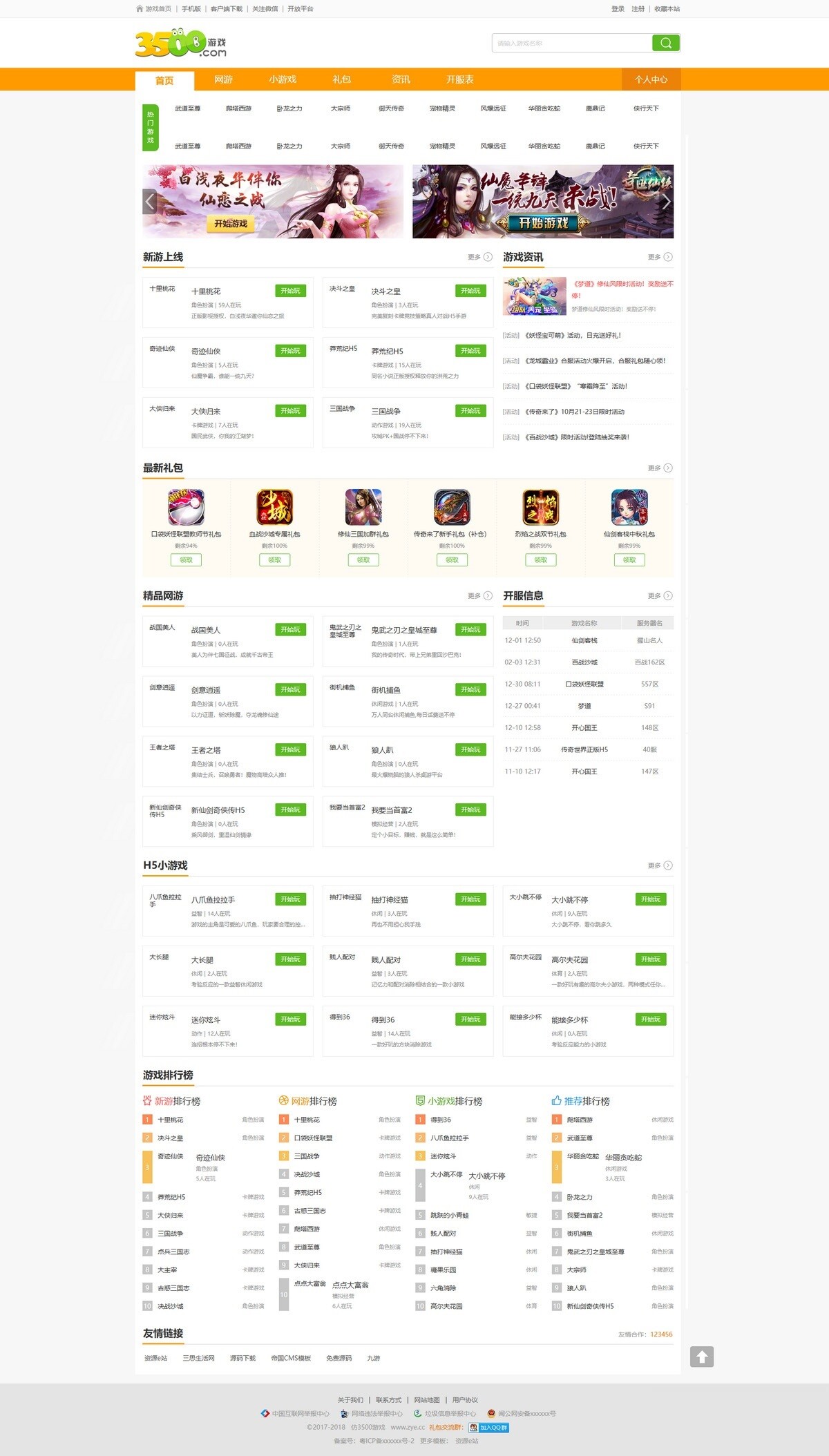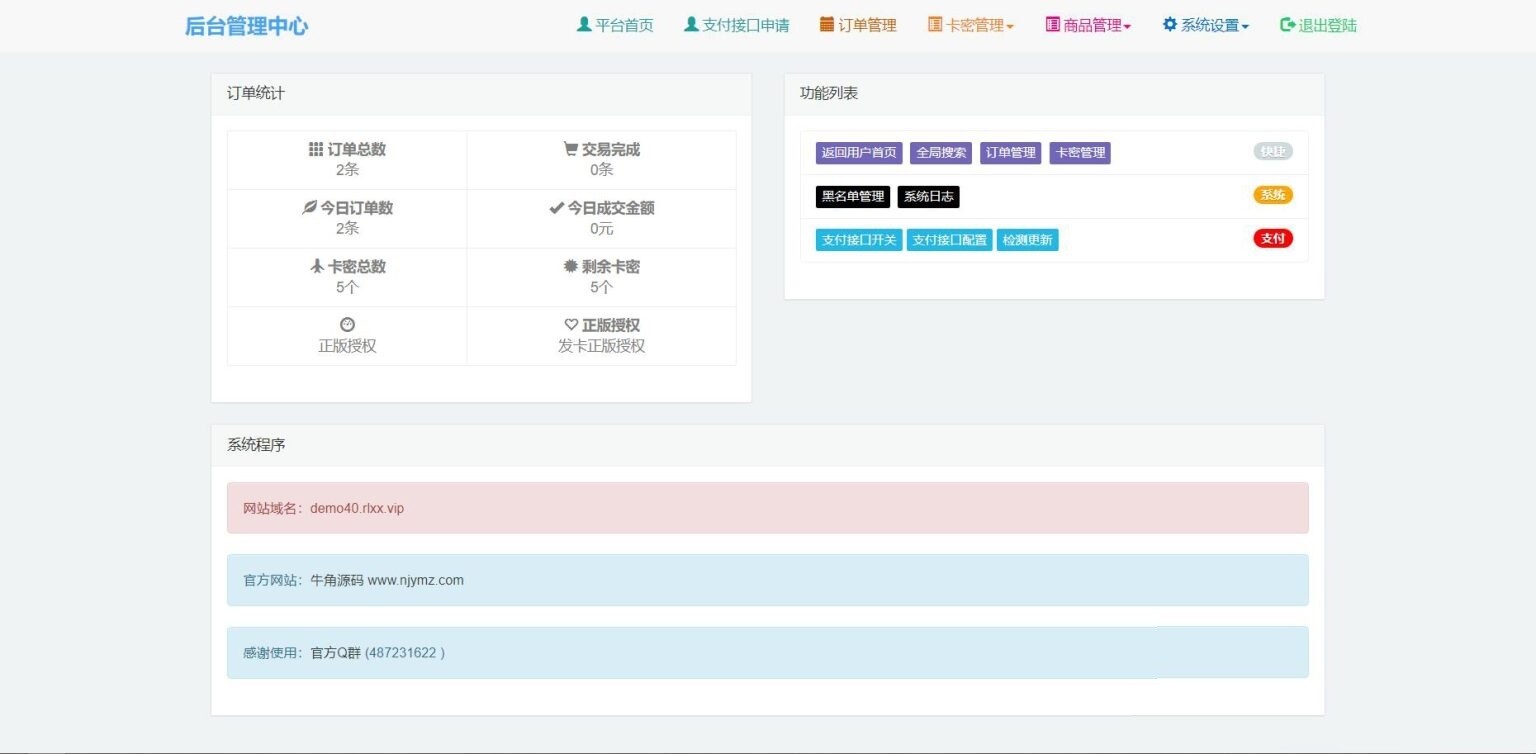![图片[3]-超好用的动态域名解析工具——DDNS-Go-吾爱源码站](https://img.wjwj.top/images/2024/06/20/cf7ac5d66e30af9907646dbdc77ae8e7.jpeg)
![图片[4]-超好用的动态域名解析工具——DDNS-Go-吾爱源码站](https://img.wjwj.top/images/2024/06/20/f1b3abd9fd3cd615c2473d4d9243958e.jpeg)
回到Windows系统,去github下载与你系统相对应的发行版本,最新版本是4.0.4,
![图片[5]-超好用的动态域名解析工具——DDNS-Go-吾爱源码站](https://img.wjwj.top/images/2024/06/20/adcd7d23cbaffe3a846e4703b3c13530.jpeg)
解压,目录不限,C盘、D盘均可,
![图片[6]-超好用的动态域名解析工具——DDNS-Go-吾爱源码站](https://img.wjwj.top/images/2024/06/20/ee7ca413b4e75a0513f40906423deb52.jpeg)
以管理员身份打开CMD命令行进入安装目录,
![图片[7]-超好用的动态域名解析工具——DDNS-Go-吾爱源码站](https://img.wjwj.top/images/2024/06/20/1b03e536a867d2509add393af2c2abc9.jpeg)
执行命令,
ddns-go.exe -s install返回结果:安装ddns-go服务成功,请打开浏览器并进行配置。
![图片[8]-超好用的动态域名解析工具——DDNS-Go-吾爱源码站](https://img.wjwj.top/images/2024/06/20/4d83cf20068fdf8845618b44578c1db5.jpeg)
命令中的参数s是将ddns-go注册为用户服务,install是安装命令,对应的卸载命令是uninstall。
在windows设置的隐私与安全中,打开windows安全中心,
![图片[9]-超好用的动态域名解析工具——DDNS-Go-吾爱源码站](https://img.wjwj.top/images/2024/06/20/4d6498239c0475a241b6fe44a9649899.jpeg)
在左侧菜单中,选择“防火墙和网络保护”,
![图片[10]-超好用的动态域名解析工具——DDNS-Go-吾爱源码站](https://img.wjwj.top/images/2024/06/20/e65236f7333c3b61135e402b5734c0c0.jpeg)
选择“允许应用通过防火墙”,
![图片[11]-超好用的动态域名解析工具——DDNS-Go-吾爱源码站](https://img.wjwj.top/images/2024/06/20/ed0c01cdd1f25fe5b6855fcf6aa9e611.jpeg)
点击“更改设置”,然后选择“允许其他应用”,
![图片[12]-超好用的动态域名解析工具——DDNS-Go-吾爱源码站](https://img.wjwj.top/images/2024/06/20/21ec531f5ba598451e75681239aeb346.jpeg)
选择“浏览”,找到DDNS-Go的安装目录,选择ddns-go.exe,点击打开,
![图片[13]-超好用的动态域名解析工具——DDNS-Go-吾爱源码站](https://img.wjwj.top/images/2024/06/20/e7c1aa9916f00cd25eab3802fa086605.jpeg)
点击“添加”,
![图片[14]-超好用的动态域名解析工具——DDNS-Go-吾爱源码站](https://img.wjwj.top/images/2024/06/20/33a5cee3f74b98f1ba6898bd6e1ea593.jpeg)
根据你自己的实际情况选择允许通过的网络类型,然后点击“确定”,这样DDNS-Go应用才能通过防火墙,让外网访问;如果你禁止外网访问,可以忽略此步骤,
![图片[15]-超好用的动态域名解析工具——DDNS-Go-吾爱源码站](https://img.wjwj.top/images/2024/06/20/09ccaf0e1f4a68a1e2010797978a04de.jpeg)
打开浏览器,输入http://127.0.0.1:9876,如果有多个网卡,输入ip地址加端口号9876,现在DDNS-Go支持多网卡,
![图片[16]-超好用的动态域名解析工具——DDNS-Go-吾爱源码站](https://img.wjwj.top/images/2024/06/20/8ca6b82deefdf240e6d508d5cdc7b776.jpeg)
选择阿里云,然后输入在阿里云账号创建的AccessKey ID和Secret,
![图片[17]-超好用的动态域名解析工具——DDNS-Go-吾爱源码站](https://img.wjwj.top/images/2024/06/20/5b83c1c92ed5b3ca85a33596245da840.jpeg)
没有IPv4公网地址就不要选择启用IPv4,在IPv6选项中,
选择启用IPv6,选择“通过网卡获取”,
![图片[18]-超好用的动态域名解析工具——DDNS-Go-吾爱源码站](https://img.wjwj.top/images/2024/06/20/a1e687d0c96f1fa570a0310afc20e7a4.jpeg)
正则表达式主要是来匹配你IPv6后缀的,通常情况下路由器会分配有状态和无状态的几个IPv6地址,ISP分配给你的前缀是动态的,但是后缀是相对固定的,你可以用正则表达式来匹配你想要解析的IPv6地址,这里可以根据你自己的实际情况而定,
输入你要解析的域名记录,
![图片[19]-超好用的动态域名解析工具——DDNS-Go-吾爱源码站](https://img.wjwj.top/images/2024/06/20/54c4c7afee20518111ec68450c3941a8.jpeg)
在其他配置中,你可以选择是否允许公网访问,如果选择是,那么建议创建访问登录用户名和登录密码,以确保你的信息安全,TTL保持默认即可,
![图片[20]-超好用的动态域名解析工具——DDNS-Go-吾爱源码站](https://img.wjwj.top/images/2024/06/20/d90201905c2f23f6bdd55e6930b5c1c2.jpeg)
接下来,Webhook也是一个很有实用价值的选项,当你的IP地址发生变化时,它可以通过微信或者钉钉通知你,
![图片[21]-超好用的动态域名解析工具——DDNS-Go-吾爱源码站](https://img.wjwj.top/images/2024/06/20/08ee4c26c8ea2f0d5ce18a654281930d.jpeg)
如果选择微信通知,
打开Server酱官网,https://sct.ftqq.com,
![图片[22]-超好用的动态域名解析工具——DDNS-Go-吾爱源码站](https://img.wjwj.top/images/2024/06/20/6b4620910b5f2cf9b8c1eb31de5c1688.jpeg)
![图片[23]-超好用的动态域名解析工具——DDNS-Go-吾爱源码站](https://img.wjwj.top/images/2024/06/20/cfa08526f7dab55654a1c5c04c9baacf.jpeg)
复制获取的SendKey,
![图片[24]-超好用的动态域名解析工具——DDNS-Go-吾爱源码站](https://img.wjwj.top/images/2024/06/20/9fb6110f3b2c3150f77978a11bee9429.jpeg)
将你的SendKey粘贴到下面的代码替换[SendKey],再将整段复制粘贴到URL中,
https://sctapi.ftqq.com/[SendKey].send?title=我的电脑的IPv6变了#{ipv6Addr},域名更新结果:#{ipv6Result}点击”save”。
![图片[25]-超好用的动态域名解析工具——DDNS-Go-吾爱源码站](https://img.wjwj.top/images/2024/06/20/60ee4431f8645ff80614fd14c800695f.jpeg)
不过现在Server酱开始收费了,不想付费的可以选择钉钉,
![图片[26]-超好用的动态域名解析工具——DDNS-Go-吾爱源码站](https://img.wjwj.top/images/2024/06/20/77e2ddc76317738faff26e8894a22b45.jpeg)
选择钉钉通知的设置步骤,
登录钉钉电脑版,点击右上角“+”,发起群聊,
![图片[27]-超好用的动态域名解析工具——DDNS-Go-吾爱源码站](https://img.wjwj.top/images/2024/06/20/66edc43c53147121f90cd647a235ea3f.jpeg)
根据自己的喜好选择群聊类型,然后点击“创建”,我用的是项目群,不用拉人、再踢人,没有其他推送消息,
![图片[28]-超好用的动态域名解析工具——DDNS-Go-吾爱源码站](https://img.wjwj.top/images/2024/06/20/7afcebd96f2dc663ba572b02d3598e2d.jpeg)
输入群名称,点击“创建”,
![图片[29]-超好用的动态域名解析工具——DDNS-Go-吾爱源码站](https://img.wjwj.top/images/2024/06/20/ce62840103d45354930f9337b419cf0d.jpeg)
点击右上角的“齿轮”,进入群设置,并选择“智能群助手”,
![图片[30]-超好用的动态域名解析工具——DDNS-Go-吾爱源码站](https://img.wjwj.top/images/2024/06/20/c325873574ed396810aa32471650884e.jpeg)
选择“添加机器人”,
![图片[31]-超好用的动态域名解析工具——DDNS-Go-吾爱源码站](https://img.wjwj.top/images/2024/06/20/e3aa4b909d63690930c965e5eb08f916.jpeg)
在“添加机器人”选项中,点击右侧“齿轮”,
![图片[32]-超好用的动态域名解析工具——DDNS-Go-吾爱源码站](https://img.wjwj.top/images/2024/06/20/18f8b65b00221f411aeac9123273ba49.jpeg)
选择“自定义”,
![图片[33]-超好用的动态域名解析工具——DDNS-Go-吾爱源码站](https://img.wjwj.top/images/2024/06/20/51b1ffad4dd40b2440b78ecebac4b8ed.jpeg)
点击“添加”,
![图片[34]-超好用的动态域名解析工具——DDNS-Go-吾爱源码站](https://img.wjwj.top/images/2024/06/20/f79660eea5f367e3cde7e1171c8e878d.jpeg)
依次按自己喜好添加机器人名字,勾选“自定义关键词”并添加关键词“公网IP变了”,然后勾选同意条款,点击“完成”,
设置关键词的目的在于当机器人收到包含关键词的请求时触发向钉钉群发通知的动作,所以我们要将请求中的关键词添加到机器人设置中,
![图片[35]-超好用的动态域名解析工具——DDNS-Go-吾爱源码站](https://img.wjwj.top/images/2024/06/20/ab8909e972966383b4613b31bd5143f8.jpeg)
点击“复制”,复制webhook地址,
![图片[36]-超好用的动态域名解析工具——DDNS-Go-吾爱源码站](https://img.wjwj.top/images/2024/06/20/14391470fb08c47f68a7cf8a1a26981c.jpeg)
将复制的webhook地址粘贴到URL中,
再将下面这段代码复制粘贴到RequestBody中,
{"msgtype": "text","text": {"content": "我的电脑的公网IP变了:#{ipv6Addr},域名更新结果:#{ipv6Domains}"}}“我的电脑”可以根据你的实际情况改动,但是关键词“公网IP变了”不能改动,
测试一下,
![图片[37]-超好用的动态域名解析工具——DDNS-Go-吾爱源码站](https://img.wjwj.top/images/2024/06/20/3396bedd793bc2dc74338a6390dd4cce.jpeg)
在钉钉里返回结果,
![图片[38]-超好用的动态域名解析工具——DDNS-Go-吾爱源码站](https://img.wjwj.top/images/2024/06/20/716cd58e94a61c1039891eea64d0cad1.jpeg)
点击“save”,这时DDNS-Go启动,片刻便在右侧返回解析结果,并通知webhook调用结果(也就是钉钉通知结果),同时通知配置文件路径,配置文件.ddns_go_config.yaml是一个隐藏文件,注意备份,这样你重置电脑系统时就可以直接导入配置文件代替重新配置。
![图片[39]-超好用的动态域名解析工具——DDNS-Go-吾爱源码站](https://img.wjwj.top/images/2024/06/20/69a5c41155acc952124d70894ff3b161.jpeg)
打开钉钉群聊,通知是这样的,
![图片[40]-超好用的动态域名解析工具——DDNS-Go-吾爱源码站](https://img.wjwj.top/images/2024/06/20/d0be3f8445f63975b82dd24c68c8b313.jpeg)
每当你的IPv6地址发生变化时,你都会第一时间收到这样的通知。
至此,windows系统下DDNS-Go的设置完成,你可以愉快地通过域名来远程访问你的电脑,连接共享文件等等通过局域网可以完成的工作了。
Linux系统的设置方法,以ubuntu22.04为例,
在github官网复制下载链接,
https://github.com/jeessy2/ddns-go/releases/download/v4.0.4/ddns-go_4.0.4_Linux_x86_64.tar.gz
![图片[41]-超好用的动态域名解析工具——DDNS-Go-吾爱源码站](https://img.wjwj.top/images/2024/06/20/716df5f5f996d3a240f4560e236afd64.jpeg)
打开终端,
输入命令wget空格加下载链接,
wget https://github.com/jeessy2/ddns-go/releases/download/v4.0.4/ddns-go_4.0.4_Linux_x86_64.tar.gz![图片[42]-超好用的动态域名解析工具——DDNS-Go-吾爱源码站](https://img.wjwj.top/images/2024/06/20/c058df67f364cbd1bd3bd13c1a2682ff.jpeg)
创建一个目录存放解压后的文件,
sudo mkdir /usr/lib/ddns-go_4.0.4因为用到sudo权限,所以执行过程中要求输入密码,输入密码时并不显示,
![图片[43]-超好用的动态域名解析工具——DDNS-Go-吾爱源码站](https://img.wjwj.top/images/2024/06/20/bbc36e161bf6a1a05eb8b76a14a663bc.jpeg)
解压下载文件到/usr/lib/ddns-go_4.0.4,
sudo tar -zxvf ddns-go_4.0.4_Linux_x86_64.tar.gz -C /usr/lib/ddns-go_4.0.4![图片[44]-超好用的动态域名解析工具——DDNS-Go-吾爱源码站](https://img.wjwj.top/images/2024/06/20/1de3806ec6a3cf8f00d27c09dbfef0a4.jpeg)
转到解压后的应用程序所在目录,
cd /usr/lib/ddns-go_4.0.4![图片[45]-超好用的动态域名解析工具——DDNS-Go-吾爱源码站](https://img.wjwj.top/images/2024/06/20/3824c5e4569301e50499b76b35fb37f6.jpeg)
执行安装用户服务的命令,
sudo ./ddns-go -s install返回结果:安装ddns-go服务成功,请打开浏览器并进行配置。
![图片[46]-超好用的动态域名解析工具——DDNS-Go-吾爱源码站](https://img.wjwj.top/images/2024/06/20/c4b0f05c9eddbfb4eef90f06ba4705c9.jpeg)
接下来,打开浏览器,按照windows系统下的步骤配置DDNS-Go即可。
群晖可以在Docker里安装DDNS-Go,
首先在套件中心安装Docker应用,
![图片[47]-超好用的动态域名解析工具——DDNS-Go-吾爱源码站](https://img.wjwj.top/images/2024/06/20/b50733027730c94ff9be3e00dac541a4.jpeg)
打开Docker应用,在左侧菜单中选择“注册表”,
![图片[48]-超好用的动态域名解析工具——DDNS-Go-吾爱源码站](https://img.wjwj.top/images/2024/06/20/7049779c99a93eeb7db4f060352e67b2.jpeg)
在右上角的搜索框中输入“ddns-go”,
在搜索结果中选择jeessy/ddns-go,这是DDNS-Go官方映像,双击下载,
![图片[49]-超好用的动态域名解析工具——DDNS-Go-吾爱源码站](https://img.wjwj.top/images/2024/06/20/40460f480176361677d0e188332a9245.jpeg)
在选择标签对话框中,选择latest,开始下载映像,
![图片[50]-超好用的动态域名解析工具——DDNS-Go-吾爱源码站](https://img.wjwj.top/images/2024/06/20/ff0813769ba56548461f893902161f9f.jpeg)
下载完成后,在左侧菜单中选择“映像”查看结果,
![图片[51]-超好用的动态域名解析工具——DDNS-Go-吾爱源码站](https://img.wjwj.top/images/2024/06/20/fb75745272db0ea13c974d89fb93d14c.jpeg)
双击映像,开始创建容器,
![图片[52]-超好用的动态域名解析工具——DDNS-Go-吾爱源码站](https://img.wjwj.top/images/2024/06/20/931a124ef1383fbab0bd79a399417ec4.jpeg)
选择“使用与Docker Host相同的网络”模式,并点击“下一步”,在官方文档中已经说明,host网络模式支持IPv4和IPv6,而bridge网络模式只支持IPv4,
![图片[53]-超好用的动态域名解析工具——DDNS-Go-吾爱源码站](https://img.wjwj.top/images/2024/06/20/1aac67857f61c2ee8b0f66e45c6c1bf2.jpeg)
“容器名称”可以保持默认,也可以根据自己的喜好填写,勾选“启用自动重新启动”,并点击“下一步”,
![图片[54]-超好用的动态域名解析工具——DDNS-Go-吾爱源码站](https://img.wjwj.top/images/2024/06/20/1c8d1a596e48a599818970abf4ec3e05.jpeg)
点击“添加文件夹”,
![图片[55]-超好用的动态域名解析工具——DDNS-Go-吾爱源码站](https://img.wjwj.top/images/2024/06/20/803f0628db8356857658f7ef31222f20.jpeg)
在跳出的对话框中,创建或者选择一个文件夹,用来存放配置文件,
/docker/ddns-go![图片[56]-超好用的动态域名解析工具——DDNS-Go-吾爱源码站](https://img.wjwj.top/images/2024/06/20/d4a586bfa108532727efbba80f8ee12a.jpeg)
![图片[57]-超好用的动态域名解析工具——DDNS-Go-吾爱源码站](https://img.wjwj.top/images/2024/06/20/11415974e8fba6cd29e13f35a603a771.jpeg)
![图片[58]-超好用的动态域名解析工具——DDNS-Go-吾爱源码站](https://img.wjwj.top/images/2024/06/20/ba2fa900400fa62920fe56c3b8380e9e.jpeg)
![图片[59]-超好用的动态域名解析工具——DDNS-Go-吾爱源码站](https://img.wjwj.top/images/2024/06/20/81a46a25f48e5feb85967de214c015ac.jpeg)
![图片[60]-超好用的动态域名解析工具——DDNS-Go-吾爱源码站](https://img.wjwj.top/images/2024/06/20/1e639ee8950020621b1d5da3bf6661f6.jpeg)
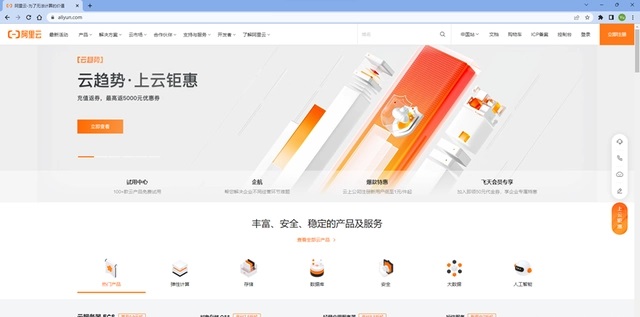
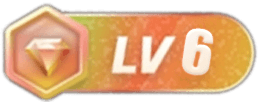
![图片[2]-超好用的动态域名解析工具——DDNS-Go-吾爱源码站](https://img.wjwj.top/images/2024/06/20/d26df38e24131ac98f1748d337415b5c.jpeg)

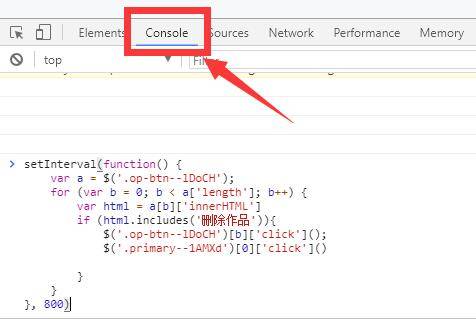
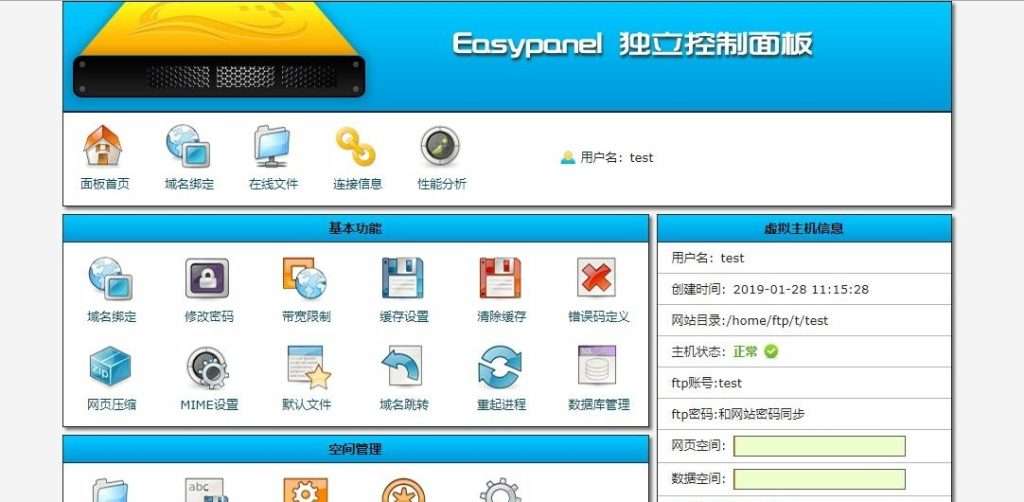

![[端游] Y元神4.0.1单机版免虚拟机一键端GM后台(赠3.2/3.4/3.7/4.0/4.3.5/4.4)-吾爱源码站](https://img.wjwj.top/images/2024/02/20/4b0b7c90793c6d6d8fcc3717f36a6b12.jpeg)